パソコンの動画プレイヤー(アプリ)で動画を観ていてウインドウの上部に表示されるメニューや下部のコントロールバーが邪魔だな~っと感じることはありませんか?、ただこれらの UI(ユーザーインターフェース)って大体ウインドウをフルスクリーンにしないと非表示にする事ができないタイプの動画プレイヤーアプリが多いんですよね、そこで通常ウインドウでもタイトルバーやコントロールバーなどを隠せるタイプの動画プレイヤーを今までいくつかご紹介してきましたが、今回は mpv.net という動画プレイヤーをご紹介してみたいと思います、今までご紹介した MPC-BE や MPC-HC のアプリとは違って、元からユーザーインターフェースがかなりスッキリしたタイプの動画プレイヤーで、タイトルバーは消せないのですがそれ以外は元々場所を取らない見た目になっているんですよね、また少し敷居が高くなりますが少し手を加えると低解像度の動画を高画質化して再生するなんて事もできちゃったりします。
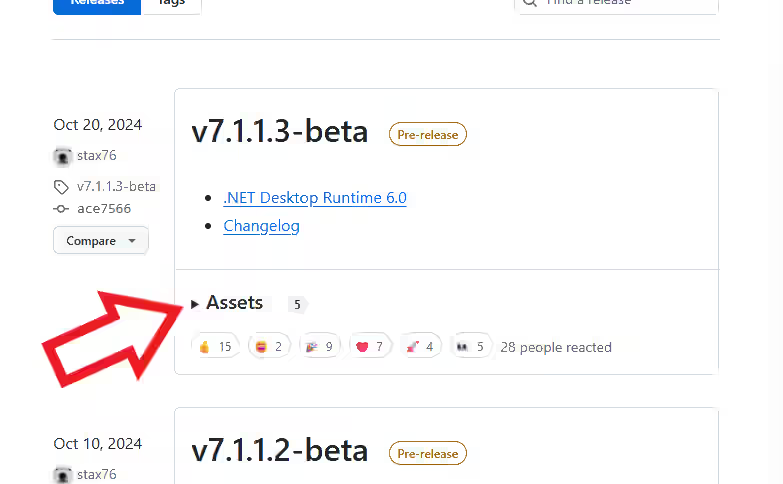
まずは mpv.net をパソコンにダウンロードしましょう、こちら の公式 GitHub のリリースページを開いてください、ページが開いたら最新版(一番上)の項目の「Assets」をクリックします。
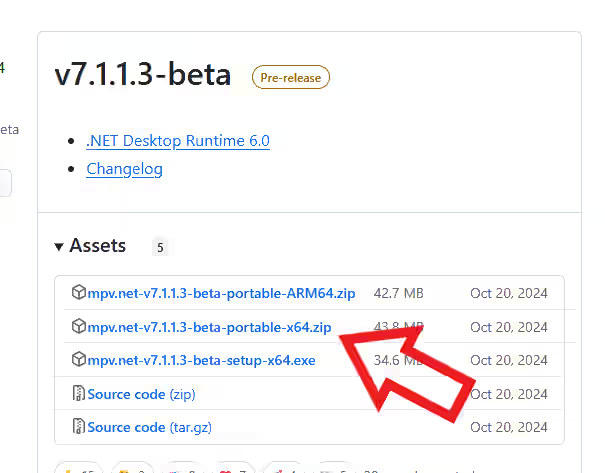
すると上の画像のようにダウンロードすることができるファイルの一覧が開きましたよね、こちらのリンクをクリックしてアプリの本体をダウンロードしましょう、ちなみに「setup」という名前のファイルはパソコンにインストールする必要があるインストール版で、「portable」という名前のファイルはインストール不要のポータブル版です、今回はポータブル版をダウンロードしてみますね。
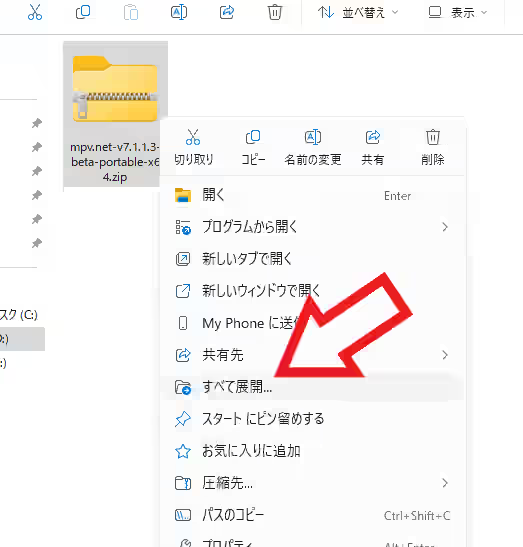
ダウンロードしたファイルは圧縮ファイル(.zip)ですので解凍してください、ファイルを右クリックしてメニューから「全て展開…」をクリックします。
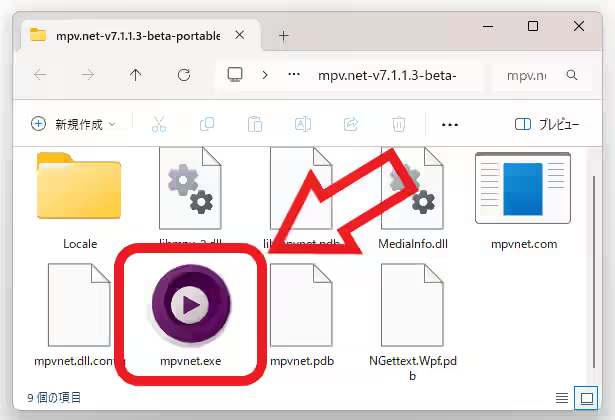
解凍したフォルダーの中の「mpvnet.exe」というファイルを開けばアプリが起動しますので、このファイルをタスクバーやスタートメニューにピン留めしたり、ランチャーソフトなどに登録しておくと次回以降のアプリ起動が楽ですね。
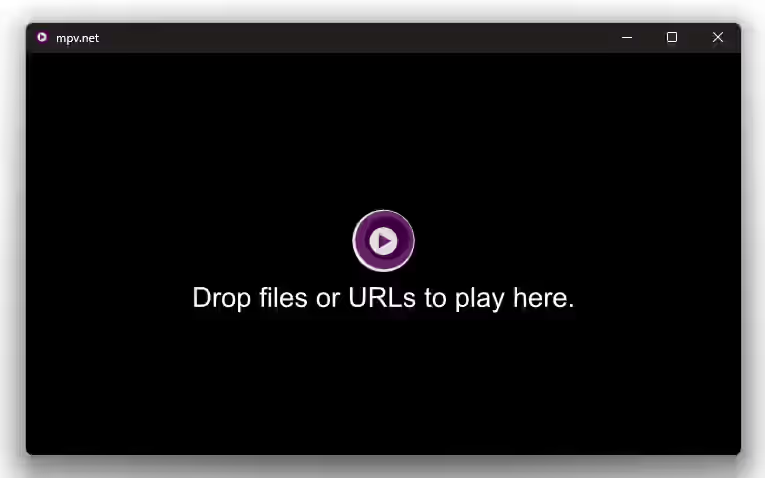
そしてこちらが mpv.net を起動した状態です、タイトルバーはありますが上部にメニューバーや下部にコントロールバーもありませんのでかなりスッキリした見た目をしていませんか?、動画を再生したい時はこのウインドウにドラッグ&ドロップするか、右クリックメニューの「ファイル」から選択しましょう。
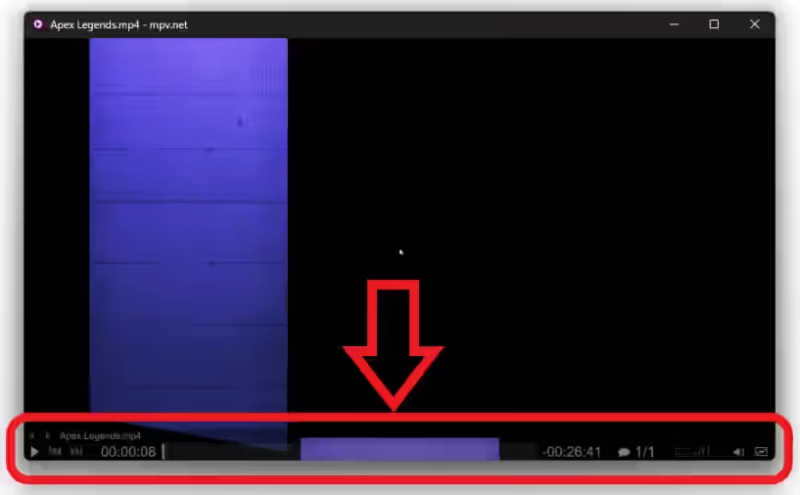
ちなみにシークバーやコントロールボタンなどはウインドウの下部にマウスのカーソルを合わせると表示されて、カーソルを離すと自動で非表示になるタイプです。


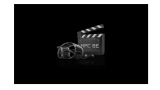
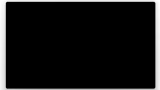
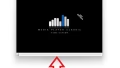
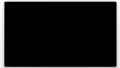
コメント